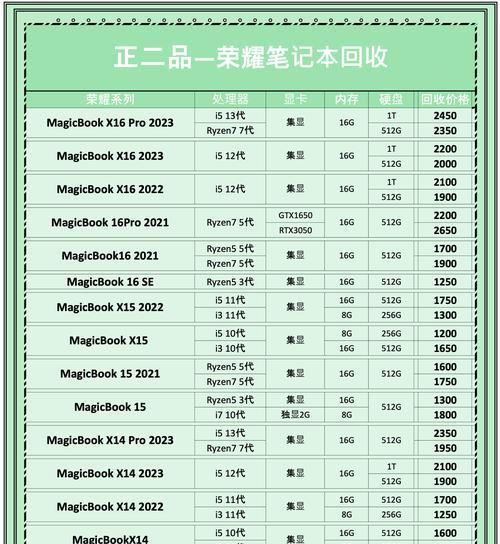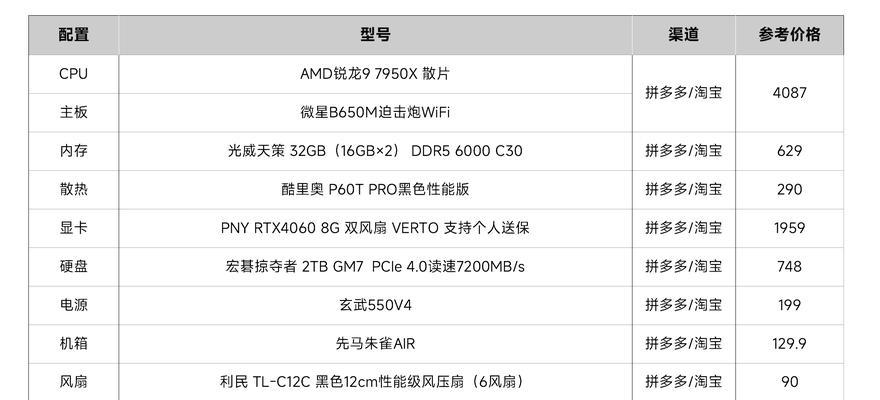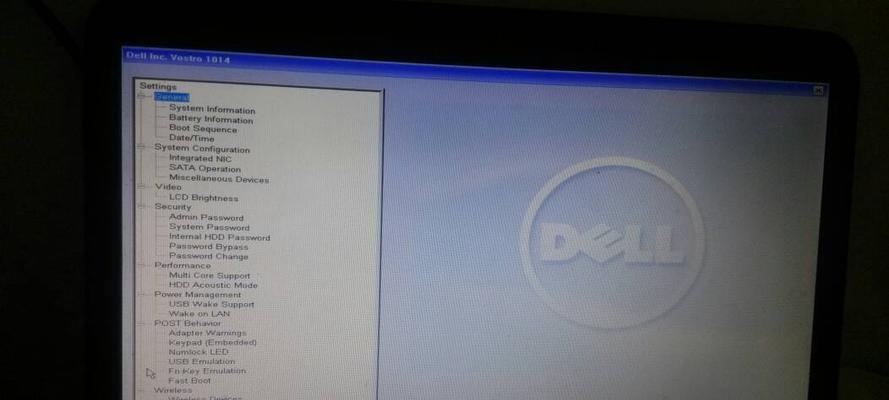电脑升级配置的步骤和注意事项是什么?
随着科技的发展,电脑已成为我们日常生活中不可或缺的工具。无论是为了提升工作效率,还是为了享受更高品质的游戏体验,对电脑进行升级配置都是一个值得考虑的选择。但电脑升级是一个涉及硬件知识和技术细节的过程,本文将详细介绍升级配置的步骤和注意事项,帮助您顺利完成升级,提升电脑性能。
电脑升级配置:从了解需求到选择组件
1.明确升级目标和预算
在开始升级前,您需要明确自己的升级目标,是希望提高办公效率,还是想要流畅运行大型游戏?了解升级目标后,合理制定预算也非常重要。预算决定了您能选择哪些组件,避免投入过大。
2.评估当前配置
使用系统信息工具或直接查看电脑内部,了解当前的硬件配置。这一步骤可以帮助您确定哪些部件需要升级,比如处理器、内存、显卡、硬盘等。
3.确定升级顺序
通常情况下,建议先升级最为关键的组件,比如内存和显卡。但如果您的电脑是固态硬盘(SSD),那么优先考虑升级存储空间也是一个不错的选择。

升级步骤详解
步骤一:关闭电脑并断电
在任何硬件升级之前,安全第一。请关闭电脑,断开电源连接,并卸下电池(如果您的电脑有可拆卸电池)。
步骤二:打开机箱
根据电脑型号,找到机箱的开启方法。通常,需要先取下机箱侧板,有扳手或螺丝的地方记得用相应工具打开。
步骤三:释放静电
在接触任何内部组件之前,请触摸金属物体释放身上累积的静电,以防止静电损坏电脑内部电子元件。
步骤四:安装新硬件
硬盘或SSD升级:拆卸原有硬盘,安装新的硬盘并确保连接牢固。
内存条升级:找到内存槽位置,轻轻按下内存条的两侧,直到听到“咔哒”声,表示内存条已锁定。
显卡升级:如果显卡插槽为空,可直接将新显卡插入PCIe插槽,并固定螺丝。
处理器(CPU)升级:对CPU升级相对复杂,需先拆除旧散热器,然后按正确方向放置新CPU,并重新安装散热器。
步骤五:重置和测试
关闭机箱,连接电源线,然后重新开机。进入系统后检测新硬件是否被正确识别。运行一些性能测试软件,确保系统稳定运行。
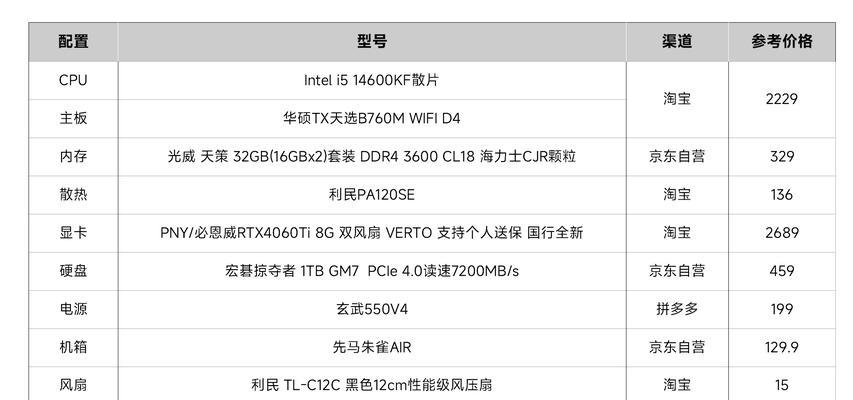
注意事项
1.兼容性问题
在购买新硬件时,务必确保它们与现有系统兼容。如果不兼容,可能会造成系统无法正常工作。
2.散热问题
升级硬件后,特别是高性能的CPU或显卡,可能会增加散热压力。确保升级后散热系统能有效运作,避免过热。
3.保修问题
升级硬件可能会导致原有保修无效。在升级前,了解清楚电脑品牌的保修政策至关重要。
4.数据备份
升级前一定做好数据备份,以防升级过程中出现数据丢失。
5.硬件选择
选择合适的硬件品牌和型号,参考性能测试报告和用户评价,选择性能稳定、性价比高的产品。
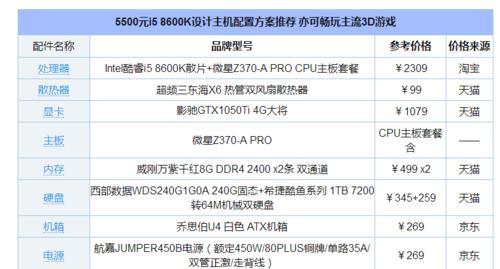
结语
升级电脑的过程虽然需要一定的技术知识和耐心,但只要做好准备工作,按照正确步骤操作,就能够顺利完成升级,享受更流畅、高效的电脑使用体验。现在您已经具备了升级电脑所需的专业知识和明确指引,请放心地对您的电脑进行升级吧!
版权声明:本文内容由互联网用户自发贡献,该文观点仅代表作者本人。本站仅提供信息存储空间服务,不拥有所有权,不承担相关法律责任。如发现本站有涉嫌抄袭侵权/违法违规的内容, 请发送邮件至 3561739510@qq.com 举报,一经查实,本站将立刻删除。
- 站长推荐
- 热门tag
- 标签列表